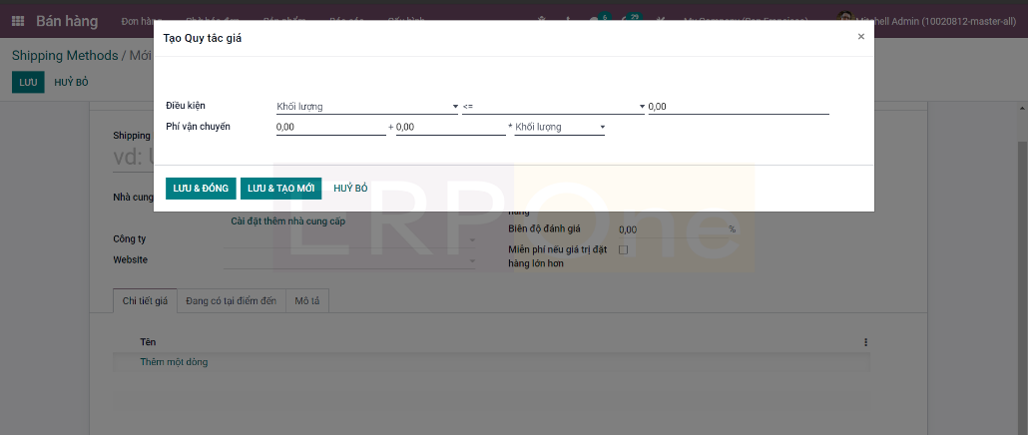Chức năng quản lý bảng giá bán hàng
Bạn có thể bán cùng 1 sản phẩm nhưng với các mức giá khác nhau đối với các đối tượng khách hàng khác nhau, đối với từng thời điểm khác nhau và Hệ thống có cách tuyệt vời để tự động tính toán giá bán theo các quy tắc tính giá hay là các Bảng giá.
Bảng giá cung cấp giá của các sản phẩm và dịch vụ hiện tại cho khách hàng của bạn. Các bảng giá này có thể thay đổi theo các dịp và xu hướng thị trường khác nhau.
Để kích hoạt tính năng bảng giá trong Hệ thống, người dùng vào menu Bán hàng > Cấu hình > thiết lập và kích hoạt tính năng Bảng giá trong phần chi tiết giá.
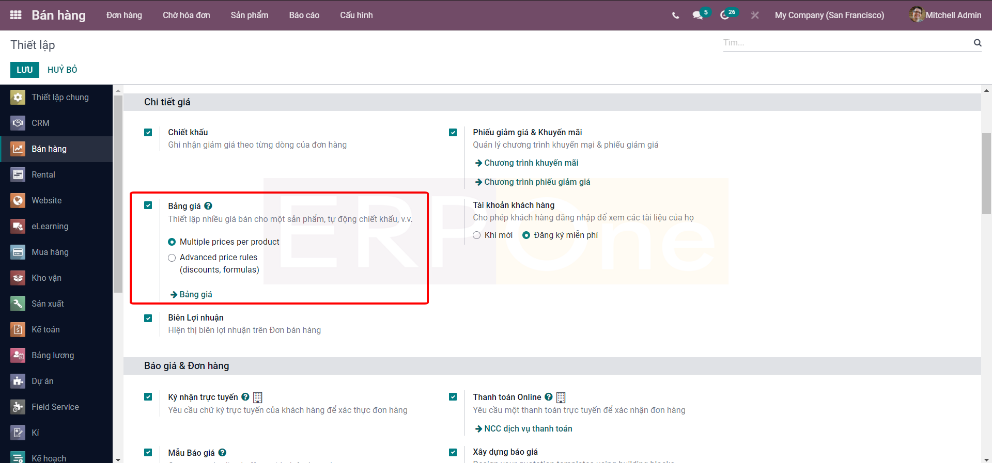
Bằng cách sử dụng tùy chọn này, bạn có thể đặt nhiều giá cho mỗi sản phẩm hoặc có thể bật quy tắc giá nâng cao cho bảng giá, bạn có thể tạo hai loại bảng giá bán hàng.
- Loại 1 là nhiều mức giá cho mỗi sản phẩm, cho phép phân khúc khách hàng và sử dụng các bảng giá khác nhau cho các quốc gia khác nhau có đơn vị tiền tệ khác nhau.
- Loại 2, Giá được tính từ công thức được sử dụng để chiết khấu, lợi nhuận, làm tròn số, cho phép thiết lập các quy tắc thay đổi giá. Những thay đổi có thể liên quan đến giá công khai, giá thành sản phẩm hoặc bảng giá khác.
Bảng giá dưới nhiều mức giá cho mỗi sản phẩm
Để tạo bảng giá mới, bạn có thể chọn mũi tên bảng giá có sẵn trong thiết lập bán hàng hoặc bạn có thể chuyển đến Bán hàng > Sản phẩm > Bảng giá. Hình ảnh của cửa sổ được mô tả bên dưới
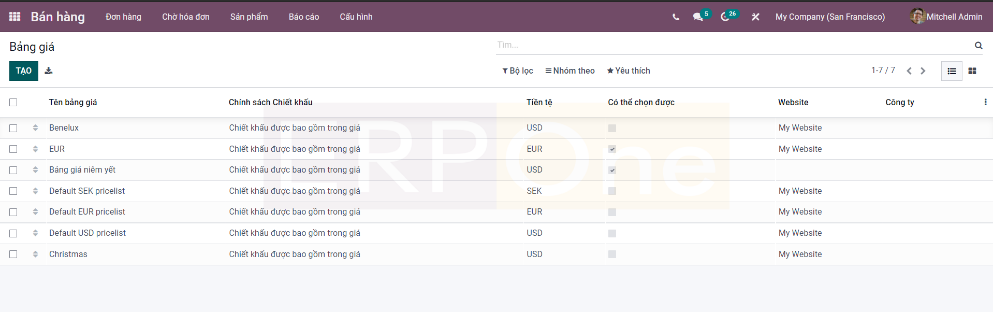
Tại đây trong cửa sổ này, bạn có thể xem tất cả các bảng giá được xác định trong Hệ thống và bạn có thể tạo bảng giá mới bằng cách chọn biểu tượng tạo có sẵn.
Trong cửa sổ tạo bạn có thể cung cấp tên bảng giá, phân bổ đơn vị tiền tệ cùng với thông tin chi tiết của công ty (Trong trường hợp đa công ty). Trong tab Quy tắc giá , bạn có thể tạo các mặt hàng trong danh sách giá bằng cách chọn tùy chọn Thêm dòng có sẵn.
Bạn có thể cung cấp các chi tiết như sản phẩm, số lượng tối thiểu, giá áp dụng, ngày bắt đầu và ngày kết thúc. Bạn có thể thêm nhiều sản phẩm tương tự như vậy.
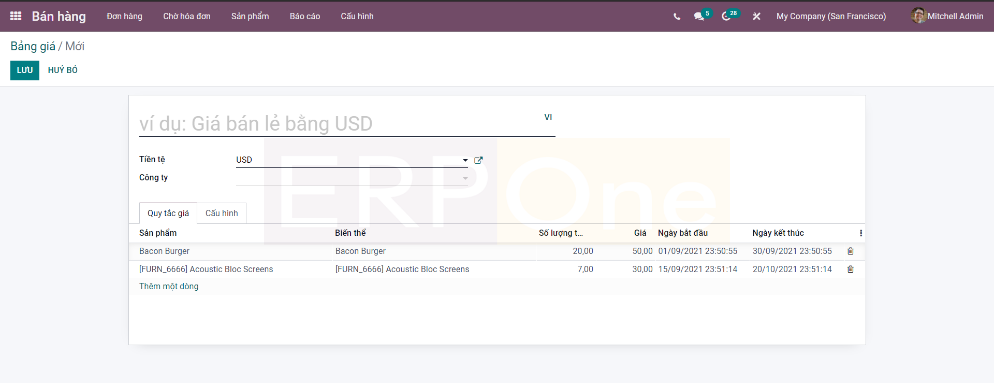
Trong tab Cấu hình của cửa sổ bảng giá, bạn có các tùy chọn khác, chẳng hạn như nhóm quốc gia, đây là tùy chọn để phân bổ bảng giá của một sản phẩm cho một nhóm quốc gia cụ thể. Bằng cách chọn tùy chọn này, bạn có thể hạn chế việc sử dụng một bảng giá cụ thể trong nhóm quốc gia đã chọn. Chính sách chiết khấu có thể được phân bổ theo hai cách. Ngoài ra, bạn có thể cung cấp chi tiết trang web, mã khuyến mại Thương mại điện tử và bật tùy chọn có thể chọn để cho phép người mua xem bảng giá từ trang web.
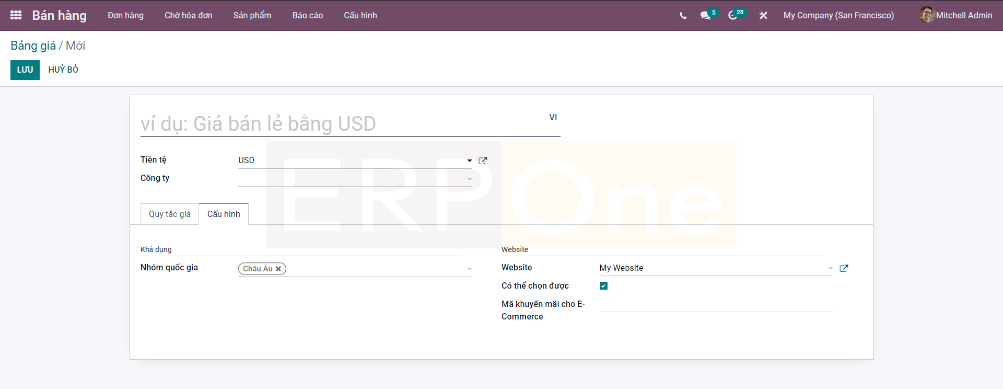
Quy tắc giá nâng cao (chiết khấu, công thức)
Trước hết, bạn nên bật tùy chọn quy tắc giá nâng cao từ cài đặt và lưu các thay đổi.
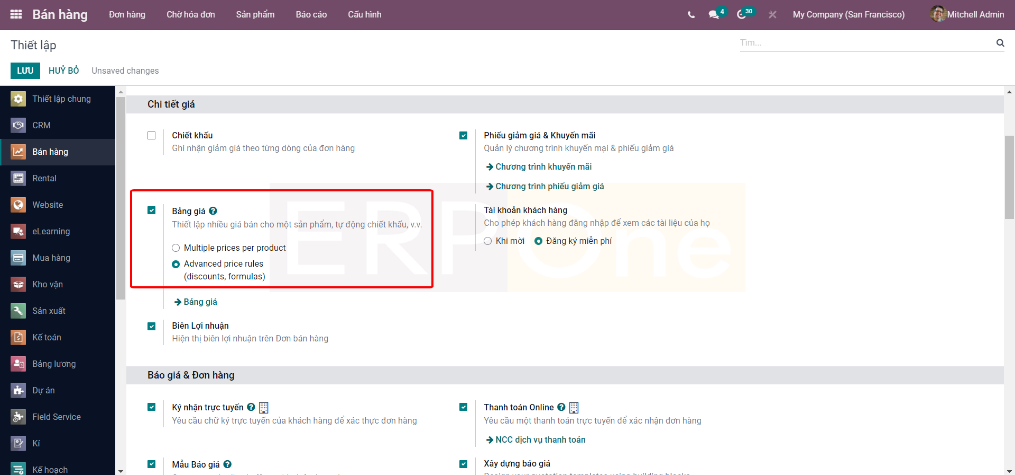
Trong Hệ thống, Quy tắc giá nâng cao dựa trên tính năng công thức giúp bạn thiết lập các quy tắc thay đổi giá. Thay đổi giá có thể liên quan đến giá công khai, giá thành sản phẩm, danh sách sản phẩm, giá danh mục hoặc đối với một bảng giá khác. Các thay đổi được tính toán thông qua chiết khấu hoặc phụ phí để phù hợp với mức ký quỹ tối thiểu và tối đa do người dùng đặt.
Tại đây trong cửa sổ tạo bảng giá, bạn có thể phân bổ tên bảng giá cùng với đơn vị tiền tệ và chi tiết công ty. Bạn có thể thêm các mục trong danh sách giá trong tab Quy tắc giá có sẵn bằng cách chọn tùy chọn Thêm dòng. Hình ảnh của cửa sổ bật lên được mô tả bên dưới.
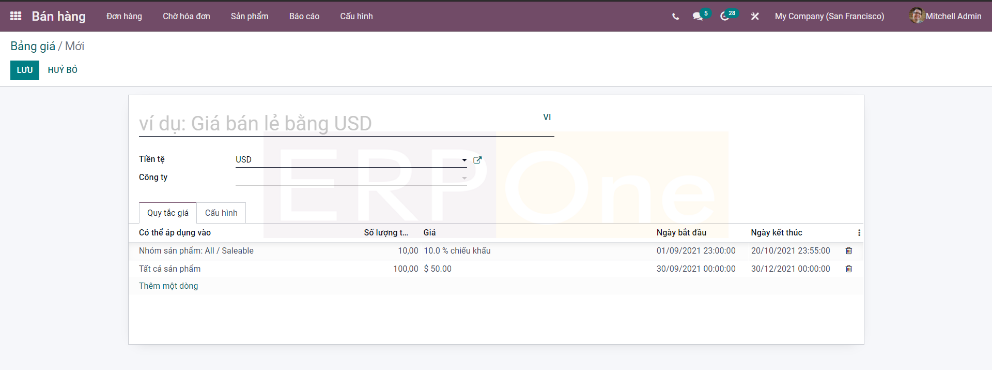
Trong cửa sổ, các tùy chọn khác nhau để áp dụng quy tắc đặt giá, chẳng hạn như Tất cả sản phẩm, nhóm sản phẩm, Sản phẩm, Biến thể sản phẩm. Bạn có thể xác định đơn vị tiền tệ và công ty cùng với số lượng tối thiểu (số lượng tối thiểu cần thiết để áp dụng quy tắc bảng giá). Ngoài ra, bạn có thể phân bổ ngày bắt đầu để áp dụng bảng giá và ngày kết thúc để áp dụng bảng giá.
Có 3 cách tính giá:
- Giá cố định: phương pháp giá cố định được sử dụng để tính hoặc áp dụng giá cố định cho một sản phẩm hoặc một nhóm sản phẩm.

- Phần trăm (chiết khấu): phần trăm hoặc tùy chọn chiết khấu được sử dụng để xác định phần trăm chiết khấu trên giá bán của sản phẩm, các biến thể sản phẩm, nhóm sản phẩm. Trong trường hợp, nếu bạn đang có ý định giảm giá một sản phẩm trong hai ngày, bạn có thể thực hiện theo phương pháp này.
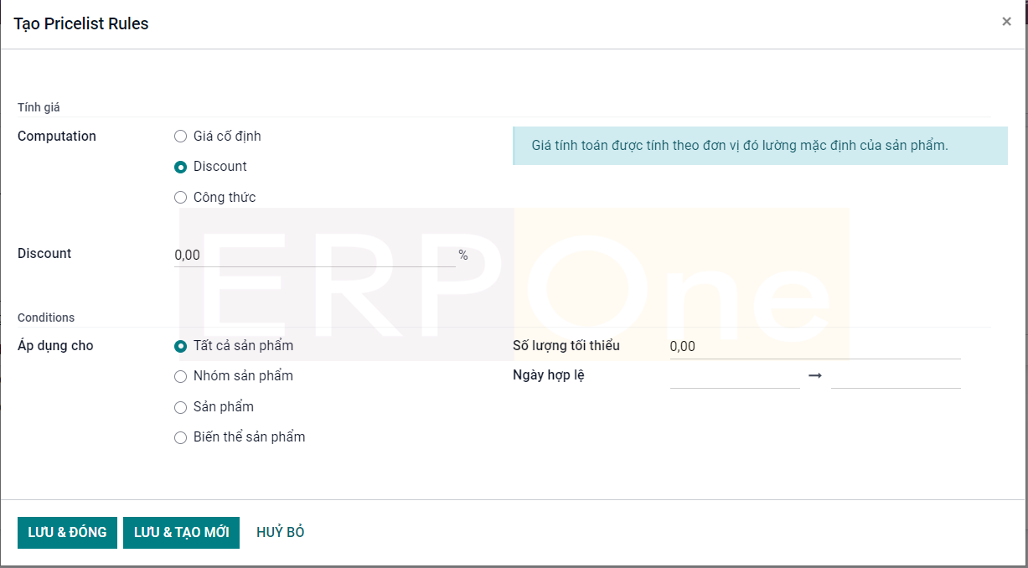
Công thức: Trong công thức, giá của sản phẩm được tính bằng công thức. Giá mới sẽ được tính dựa trên giá bán, giá vốn hoặc một bảng giá khác cùng với phần trăm chiết khấu và phí thêm.
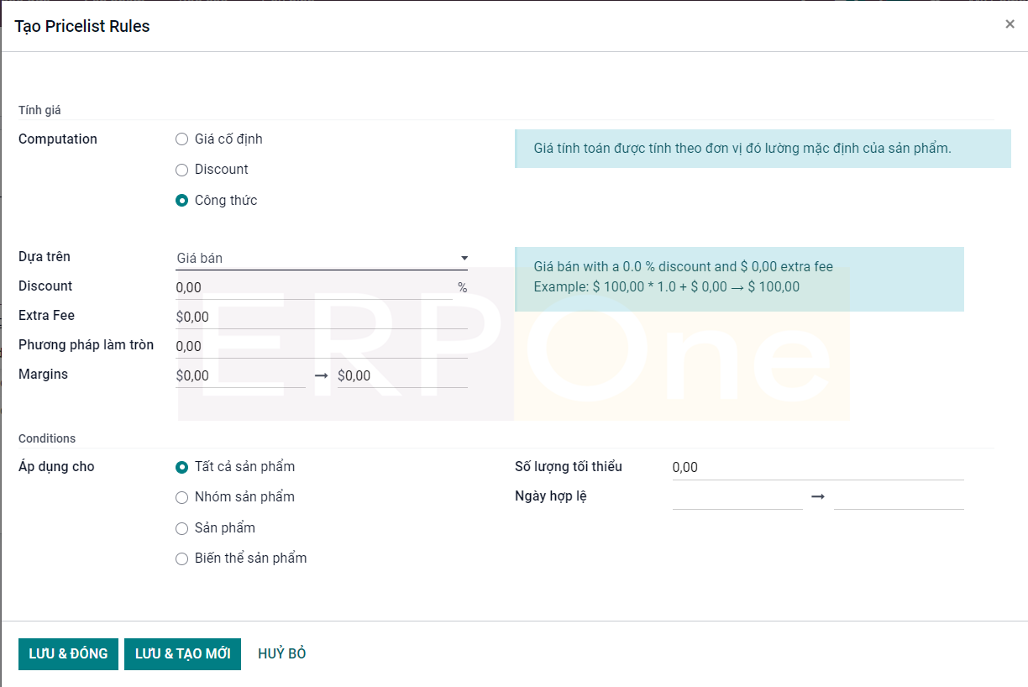
Trong tab Cấu hình, bạn có rất nhiều tùy chọn như nhóm quốc gia, tùy chọn phân bổ chính sách chiết khấu. Chính sách chiết khấu có thể được phân bổ theo hai cách: Giảm giá bao gồm trong giá hoặc hiển thị giải thưởng công khai và chiết khấu cho khách hàng. Ngoài ra, bạn có thể chỉ định trang web và mã khuyến mại Thương mại điện tử.
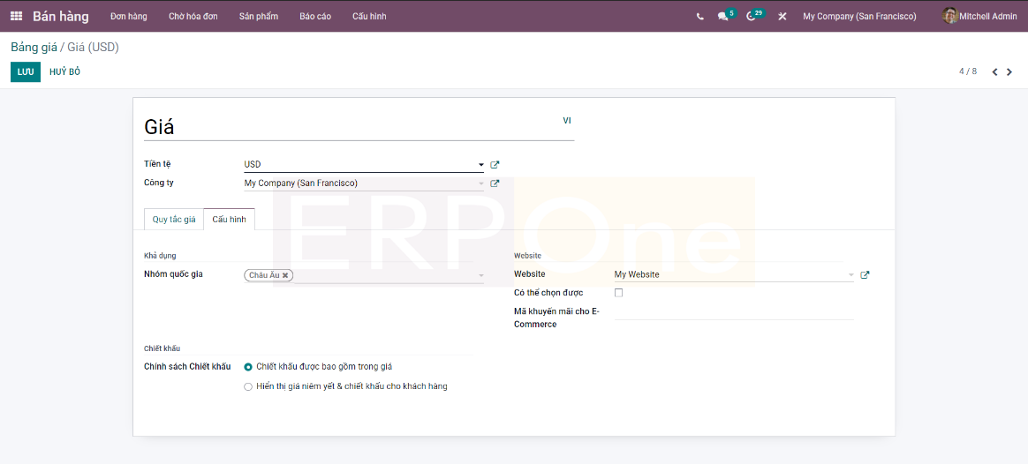
Chương trình khuyến mãi – Giảm giá
Khuyến mãi nhằm mục đích chính là kích cầu tiêu dùng, thúc đẩy người tiêu dùng mua và mua nhiều hơn các hàng hoá, dịch vụ mà doanh nghiệp cung cấp hoặc phân phối. Ngoài ra, hoạt động khuyến mãi còn nhằm mục đích quảng bá thương hiệu sản phẩm và doanh nghiệp.
Các chương trình khuyến mãi là công cụ khuyến khích mua hàng tốt nhất được thiết lập sẵn tại phân hệ bán hàng Hệ thống. Bằng cách triển khai các công cụ này, người dùng sẽ có thể thu hút nhiều khách hàng hơn và Hệ thống cho phép người dùng quản lý họ một cách hiệu quả. Nó cũng hỗ trợ người dùng cuối tạo các chương trình khuyến mãi cho sản phẩm theo yêu cầu của họ.
Người dùng có thể kích hoạt khuyến mãi bằng cách truy cập menu Bán hàng > Cấu hình > Thiết lập. Kích hoạt Phiếu chiết khấu và Tùy chọn Khuyến mãi.
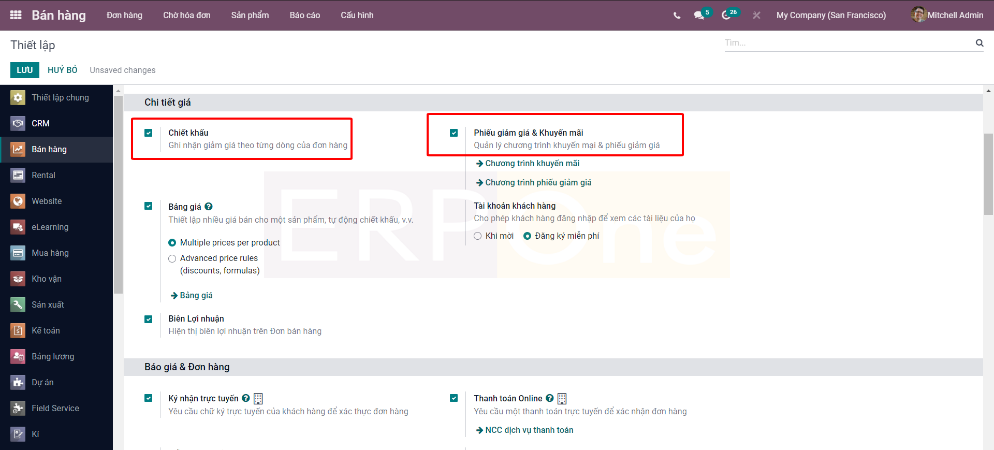
Chiết khấu
Chiết khấu cho các sản phẩm và dịch vụ là cách tốt nhất để thu hút sự chú ý của khách hàng và khiến họ muốn mua. Trong Hệ thống, bạn có điều khoản để quản lý chiết khấu trên từng đơn hàng bán hàng.
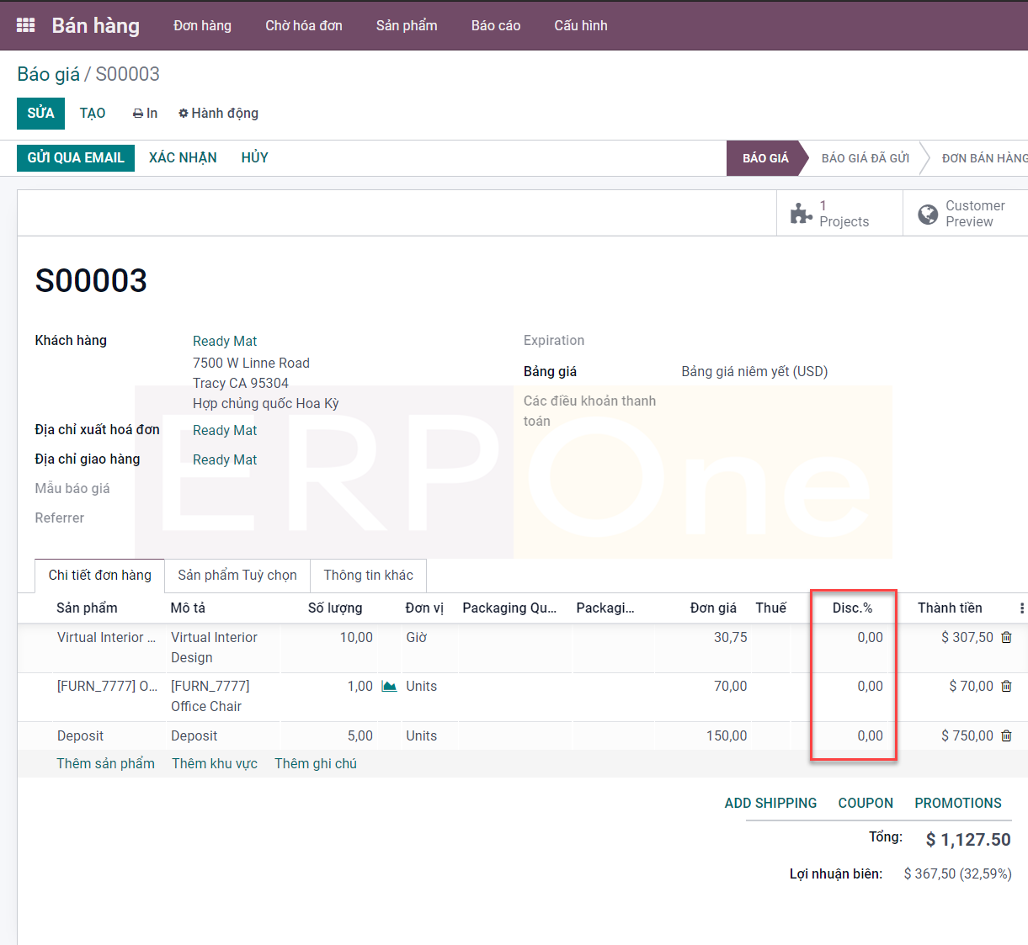
Chương trình khuyến mãi
Sau khi kích hoạt, Người dùng có thể tìm thấy Khuyến mại ở menu Sản phẩm > chương trình khuyến mãi.

Bạn có thể tạo một chương trình khuyến mãi mới bằng cách nhấp vào nút Tạo.
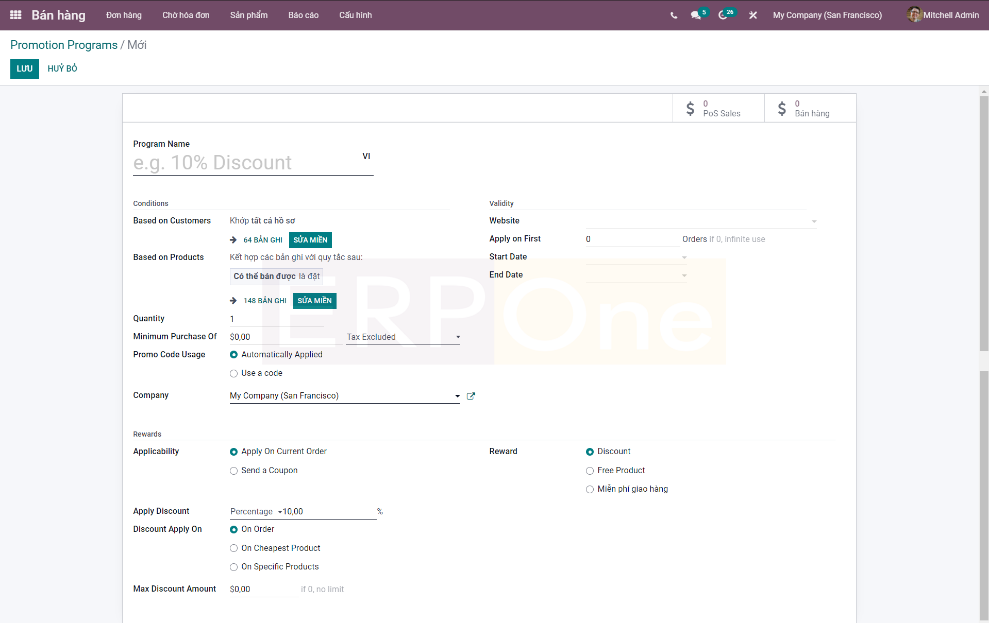
Trong cửa sổ tạo, người dùng thiết lập các thông tin liên quan đến chương trình khuyến mãi của mình. Bao gồm: Tên chương trình, điều kiện, ngày bắt đầu ngày kết thúc, website áp dụng, loại khuyến mại, phương thức.
Điều kiện:
Dựa trên khách hàng:
- Chương trình phiếu giảm giá này chỉ có thể được áp dụng cho một số khách hàng đã chọn.
- Khách hàng có thể được lọc theo nhu cầu.
- Tất cả các hồ sơ khách hàng sẽ được thực hiện
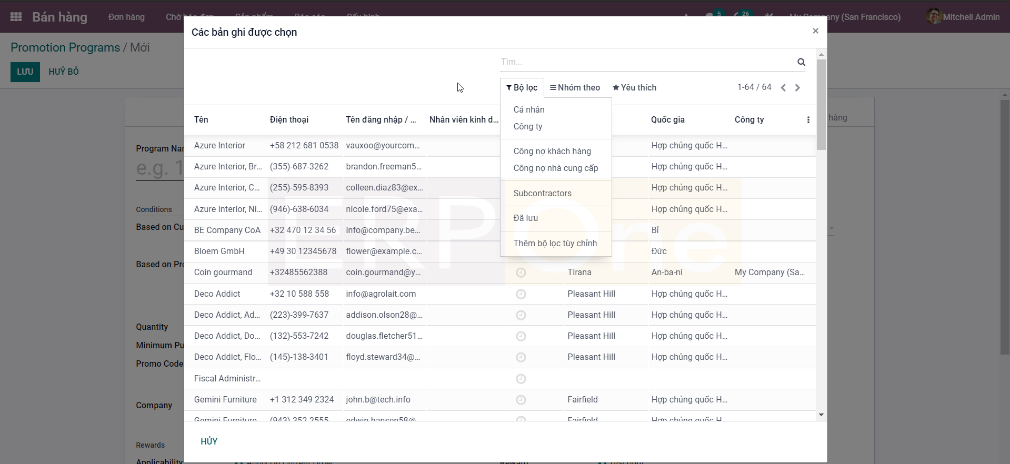
Dựa trên sản phẩm:
- Người mua sẽ nhận được phần thưởng khi mua các sản phẩm đã chọn này
- Theo mặc định, tất cả các bản ghi sản phẩm có thể bán được sẽ được lấy.
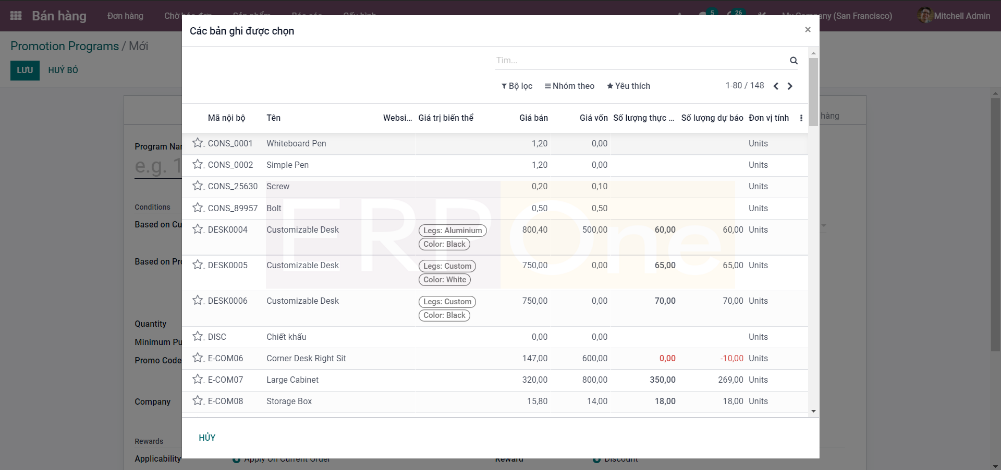
Định lượng
- Tại đây chúng ta có thể đặt số lượng mua sản phẩm tối thiểu để nhận thưởng.
- Điều này giúp đặt số tiền yêu cầu tối thiểu để nhận thưởng
Sử dụng mã khuyến mại
- Mã được áp dụng tự động
- Không cần mã. Trong trường hợp này, phần thưởng sẽ tự động được áp dụng khi quy tắc được đáp ứng
Phần thưởng
- Áp dụng cho đơn hàng hiện tại
- Áp dụng cho đơn hàng tiếp theo (tặng coupon): Nếu chọn mục này sẽ tự động sinh ra một trường để người dùng điền ngày coupon hết hạn
Phần thường có 3 cách:
- Chiết khấu
- Tặng sản phẩm miễn phí.
- Miễn phí giao hàng
Phần thưởng chiết khấu
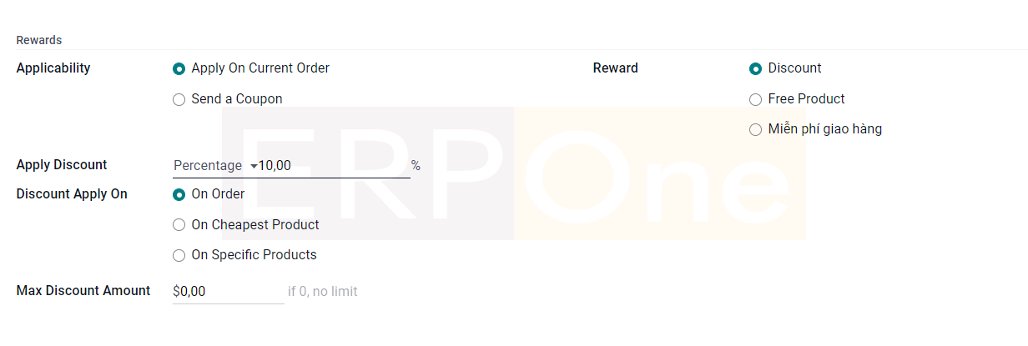
Áp dụng chiết khấu: Giảm giá có thể được thiết lập theo hai cách khác nhau.
- Phần trăm: Phần trăm cố định của tổng số tiền
- Giá trị cố định: Giảm giá số tiền cố định
Giảm giá Áp dụng cho
- On Oder (Theo đơn đặt hàng) : Giảm giá có thể được áp dụng trên toàn bộ đơn hàng
- On Cheapest Product (Trên sản phẩm rẻ nhất): Giảm giá có thể được áp dụng cho sản phẩm rẻ nhất trong đơn đặt hàng
- On Specific Products (Trên sản phẩm cụ thể): Giảm giá sẽ được áp dụng cho một sản phẩm cụ thể
- Số tiền chiết khấu tối đa
- Số tiền chiết khấu tối đa được cung cấp
Phần thưởng sản phẩm khuyến mãi
Người dùng sẽ điền sản phẩm dùng để tặng và số lượng tặng.
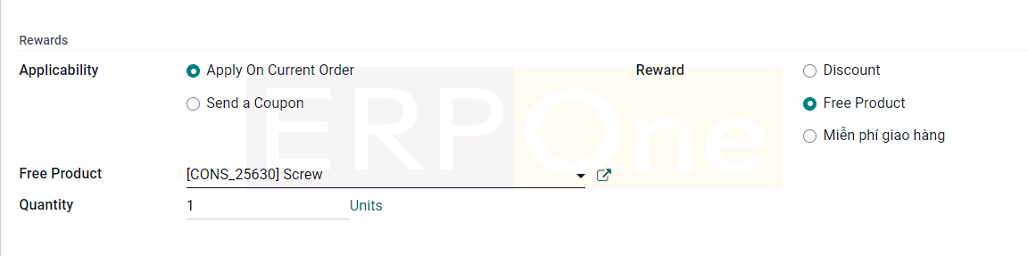
Chương trinh phiếu giảm giá
Vào chương trình phiếu giảm giá bằng menu : Bán hàng > Sản phẩm > Chương trình phiếu giảm giá.
Khi nhấp vào chương trình phiếu giảm giá, người dùng sẽ được chuyển hướng đến một cửa sổ mới như bên dưới.
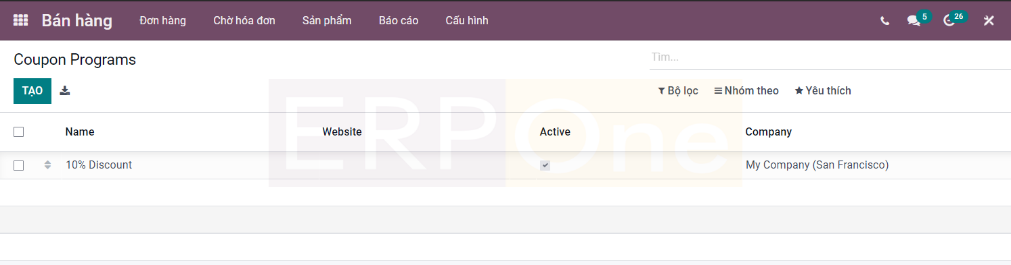
Để tạo phiếu giảm giá mới, bạn có thể nhấp vào nút Tạo.
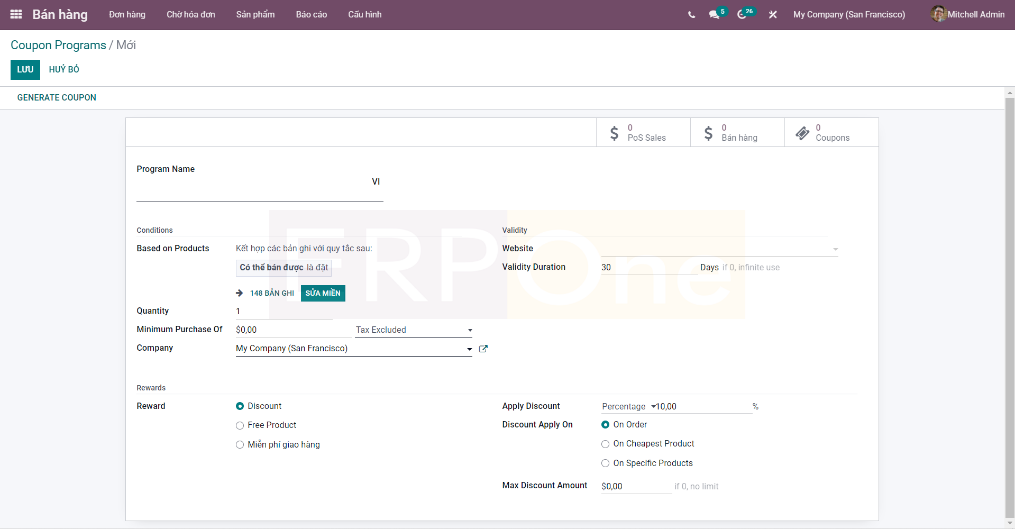
Phương thức vận chuyển
Vận chuyển hàng hóa có vai trò quan trọng trong việc vận hàng doanh nghiệp. Nếu ví doanh nghiệp như là một cơ thể, bán hàng chính là huyết mạch của cơ thể thì trong đó vận chuyển hàng hóa là quá trình đưa chất dinh dưỡng, khoáng chất để nuôi cơ thể.
Trong phần mềm Hệ thống Phương thức giao hàng được sử dụng để mô tả giá cả và phương thức giao sản phẩm cho khách hàng. Hệ thống cho phép người dùng tạo các phương thức giao hàng khác nhau và quản lý các phương thức vận chuyển, chi phí vận chuyển, theo dõi lô hàng một cách đơn giản.
Bạn có thể truy cập các tùy chọn Phương thức vận chuyển thông qua menu Cấu hình > Phương thức giao hàng (Shipping Methods).
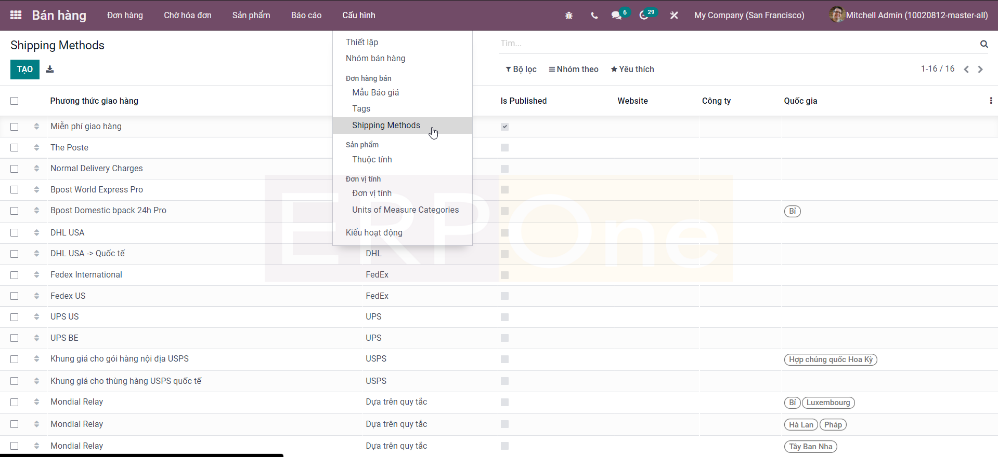
Trong cửa sổ, người dùng có thể xem tất cả các phương thức vận chuyển đã tạo cùng với nhà cung cấp. Người dùng cũng có thể tạo phương thức vận chuyển mới bằng tùy chọn Tạo.
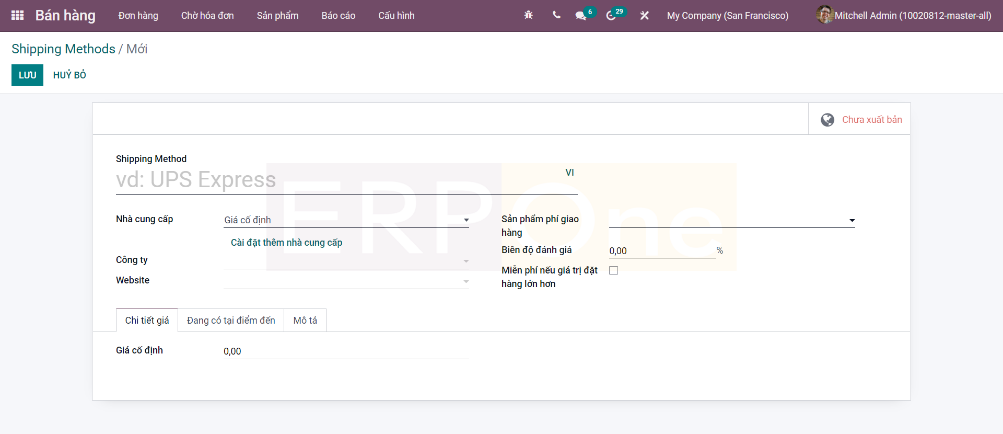
Trong biểu mẫu tạo này, người dùng có thể cung cấp tên của phương thức vận chuyển, phân bổ nhà cung cấp từ menu thả xuống. Bao gồm một số tùy chọn có sẵn như: Giá cố định, dựa trên quy tắc, bpost, DHL, Easypost, FedEx, UPS, USPS. Ngoài ra người dùng còn thể thêm các đơn vị giao hàng khác bằng cách cài thêm module của các đơn vị này bằng cách bấm cài đặt thêm nhà cung cấp.
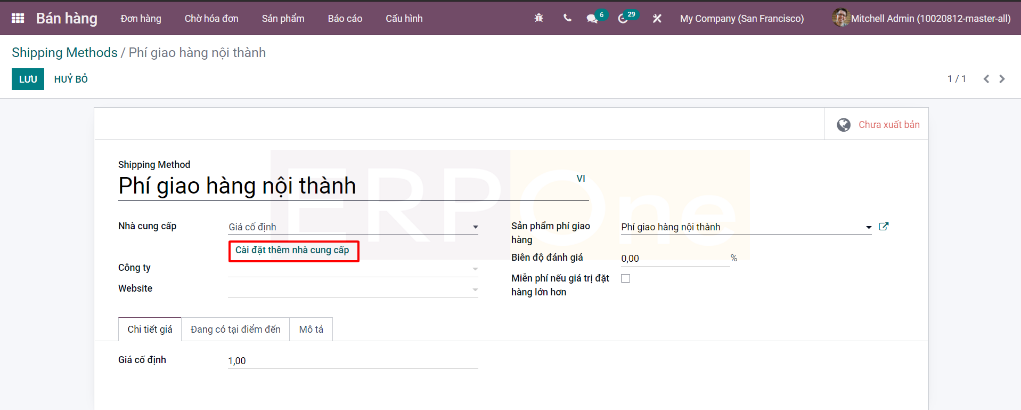
Hai lựa chọn thường gặp là Giá cố định và Dựa trên Quy tắc. Nếu bạn chọn tùy chọn giá cố định, chi phí vận chuyển sẽ vẫn cố định tại thời điểm giao hàng. Trong trường hợp Dựa trên Quy tắc,chi phí vận chuyển sẽ được tính dựa trên các Quy tắc bạn đặt ra.
Bây giờ, quy tắc giá mới có thể được tạo bằng cách chọn tùy chọn Thêm dòng có sẵn trong tab định giá. Quy tắc này sẽ dựa trên khối lượng, thể tích, số lượng, giá của sản phẩm. Hình ảnh của cửa sổ được hiển thị bên dưới.